Quer um visual bem diferente para o seu desktop? Então experimente instalar o tema BorderLine no Ubuntu e derivados.
- Como instalar o conjunto de ícones La Capitaine no Linux
- Como instalar o belíssimo e minimalista tema iOS 10 no Linux
- Como instalar o bonito tema macOS Sierra no Linux
O tema BorderLine baseia-se em dois temas greybird e pieces, que não estão mais em desenvolvimento. Como o próprio nome diz, este tema exibe linhas em torno das bordas do menus, caixas de diálogo, gerenciador de arquivos, aplicativos e outras janelas.
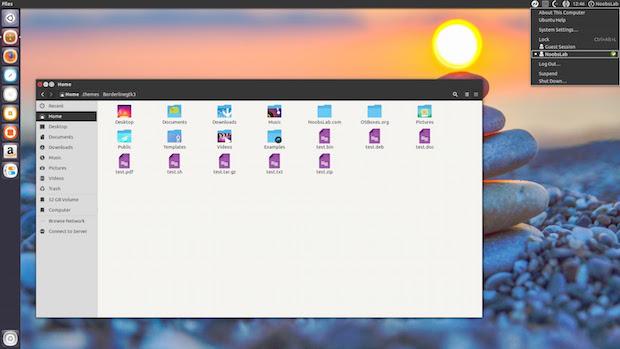
O tema pode ser usado em diferentes ambientes de desktop como o Unity, Cinnamon, Mate, Gnome Fallback/flashback e assim por diante.
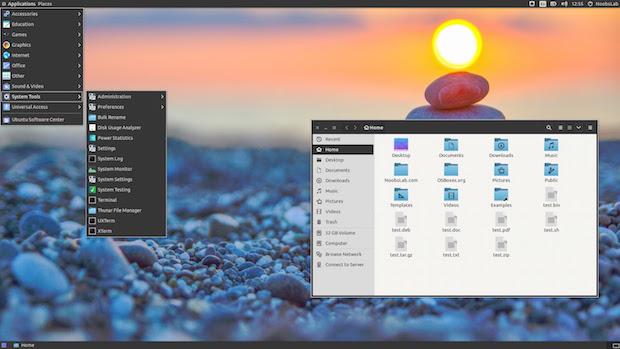
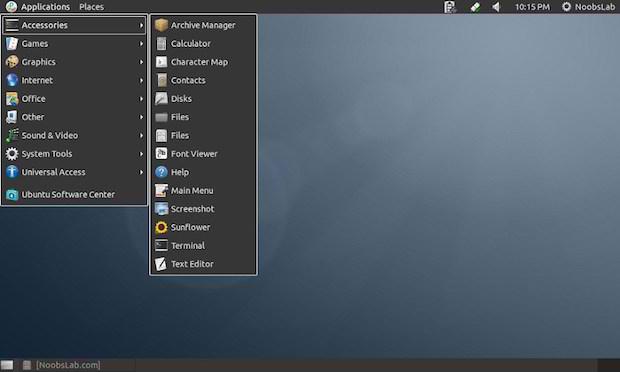
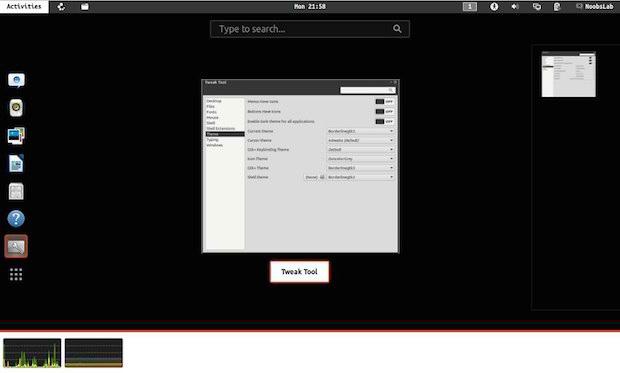
Instalando o tema BorderLine no Ubuntu e derivados
Para instalar o tema BorderLine no Ubuntu e derivados, faça o seguinte:
Passo 1. Abra um terminal (Usando o Dash/Atividades ou pressionando as teclas CTRL+ALT+T);
Passo 2. Se ainda não tiver, adicione o repositório do programa com este comando ou use esse tutorial;
sudo add-apt-repository ppa:noobslab/themesPasso 3. Depois, atualize o APT com este comando:
sudo apt-get updatePasso 4. Finalmente, instale o tema BorderLine usando o seguinte comando:
sudo apt-get install borderlineComo instalar o tema BorderLine manualmente ou em outras distros
Se não quiser adicionar o repositório ou quer tentar instalar em outra distribuição baseada em Debian, você pode pegar o arquivo DEB do programa nesse link e instalar ele manualmente, clicando duas vezes nele ou usando esses comandos:
wget https://launchpadlibrarian.net/225807662/borderline_0.6.0.2~wily~NoobsLab.com_all.deb -O borderline.debsudo dpkg -i borderline.debsudo apt-get install -fMas lembre-se! Ao optar por esse tipo de instalação, você não receberá nenhuma atualização do programa.
Depois de instalar, você pode usar o Unity Tweak Tool, Gnome-tweak-tool ou Ubuntu-Tweak, para mudar o tema, use este tutorial:
Como mudar o tema e conjunto de ícones padrão do Ubuntu.
Desinstalando o tema BorderLine no Ubuntu e derivados
Para desinstalar o tema BorderLine no Ubuntu e derivados, faça o seguinte:
Passo 1. Abra um terminal;
Passo 2. Desinstale o tema BorderLine, usando o comando abaixo;
sudo apt-get remove borderlinePara voltar ao estado anterior, use novamente o Unity Tweak Tool, Gnome-tweak-tool ou Ubuntu-Tweak, para mudar o tema, use este tutorial:
Como mudar o tema e conjunto de ícones padrão do Ubuntu.